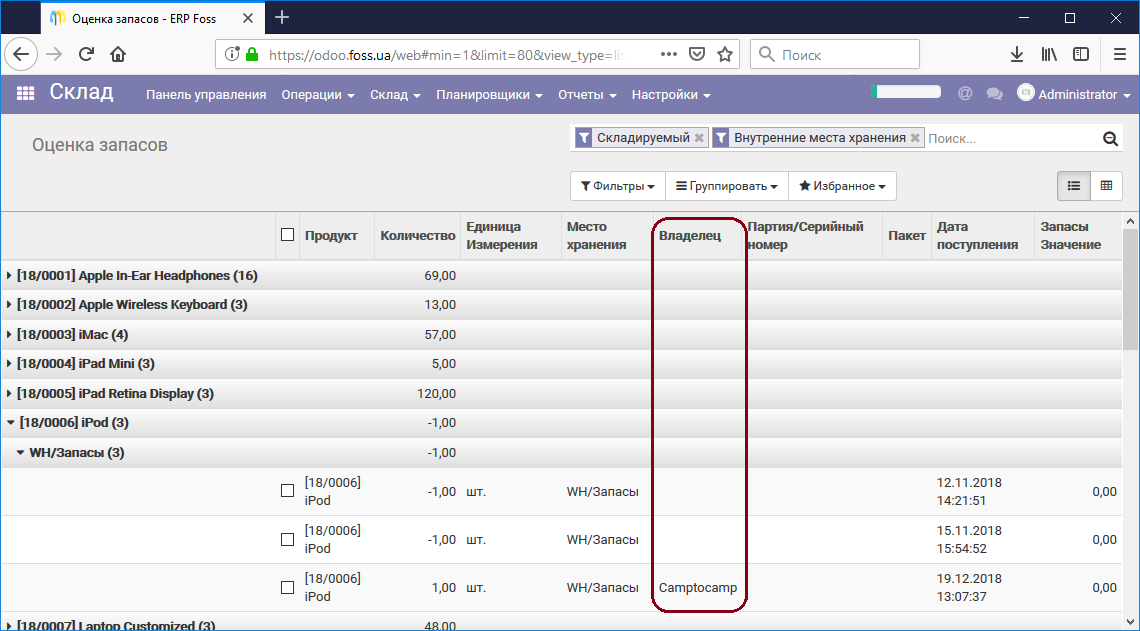Серийные номера, партии, упаковки
Партии и серийные номера
Если нужно отслеживать каждый отдельный товар, например, товары бытовой электроники то используйте серийные номера. Но если у вас большое количество однотипного товара то нужно использовать партии.
В настройках склада установите Отслеживать партии или серийные номера. Для товара который будет отслеживаться по серийному номеру установите опцию, как показано на рисунке ниже.
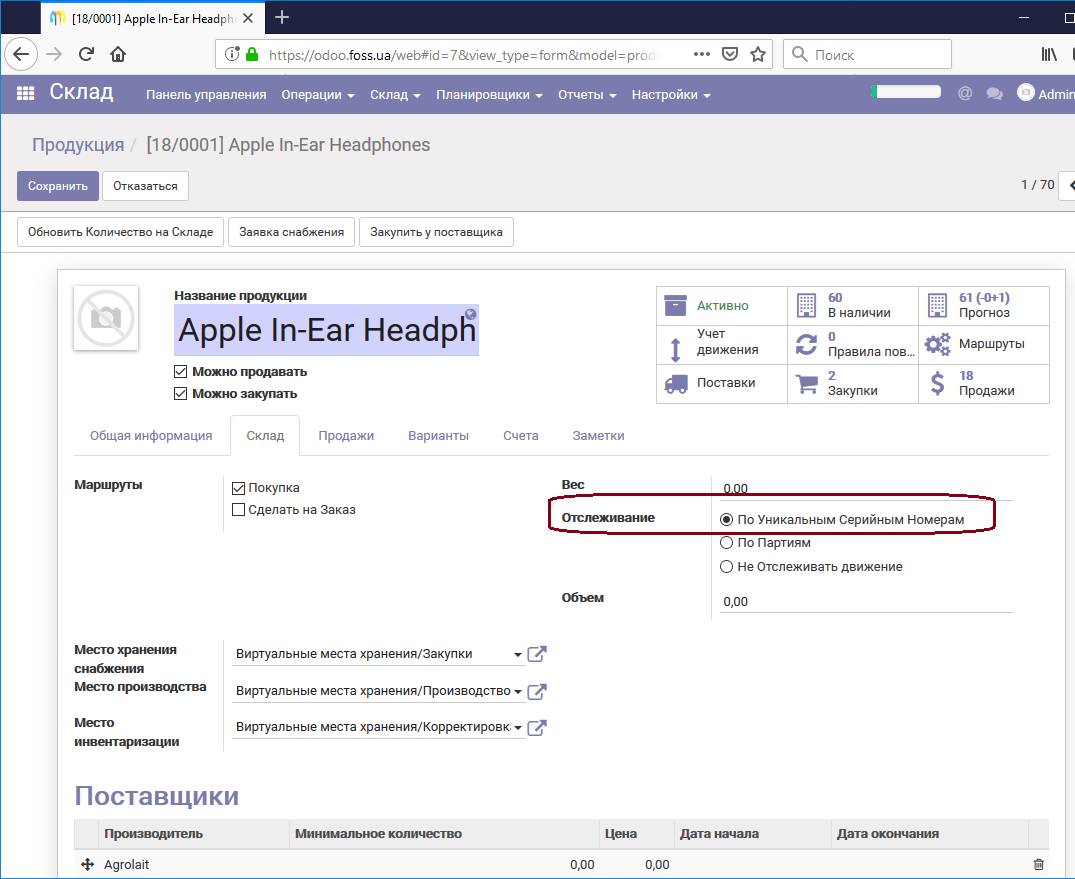
В этом случае при проведении перемещения товаров необходимо указать серийный номер для каждого товара. Например, закуплено три единицы товара. Теперь при выполнении операции доставки товаров нажмите на кнопку Разделение партии.
Программа предложит ввести серийные номера для каждого из продуктов.
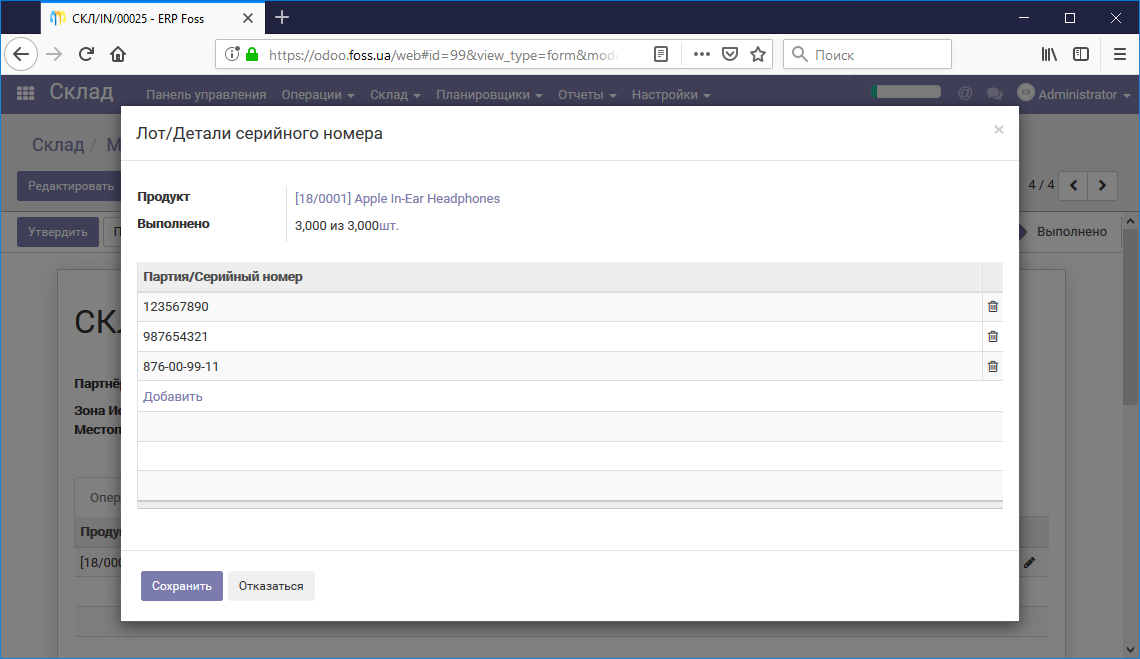
В результате мы видим товары с соответствующими серийными номерами в разделе Склад/Лоты/серийные номера
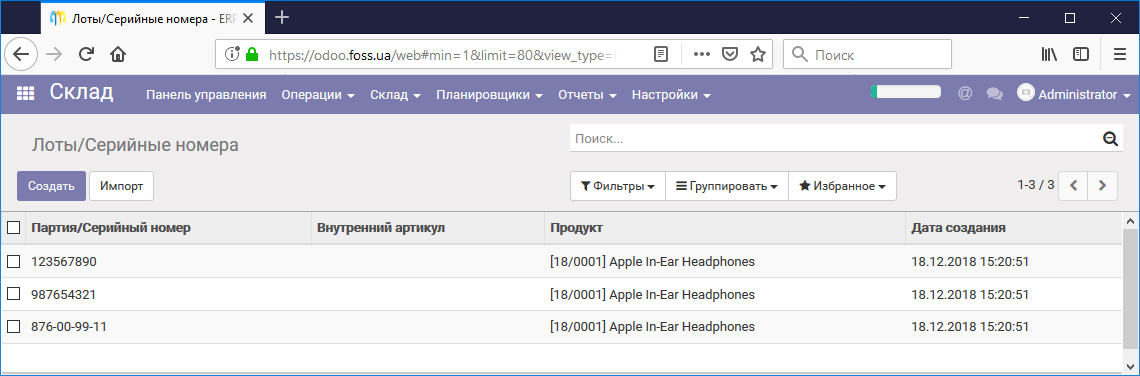
При отгрузке товара клиенту также нужно указать серийный номер этого товара.
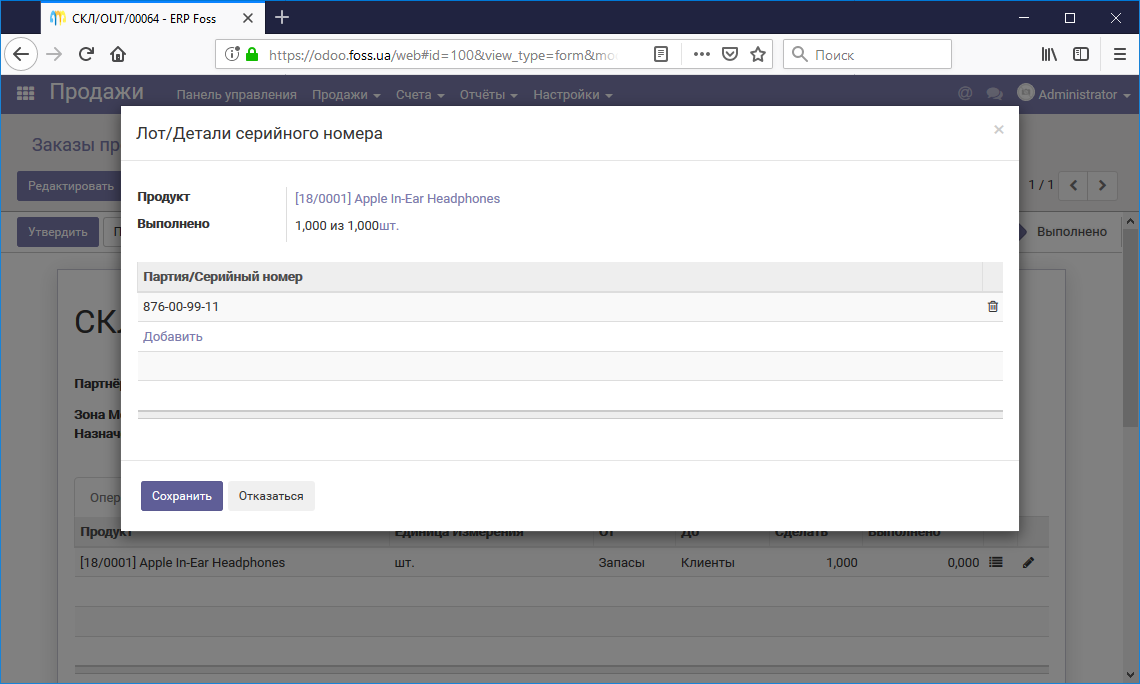
По серийному номеру можно отследить перемещения товара. Для этого перейдите в Склад/Лоты/Серийные номера и выберите номер который вы хотите отследить, далее нажмите Расположение.
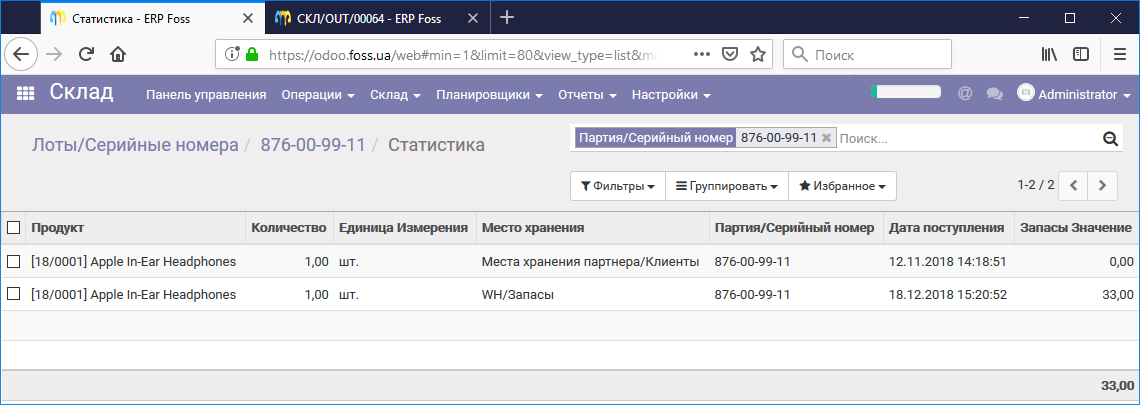
Для отслеживания партий товара на таком товаре установите опцию, как показано на рисунке ниже.
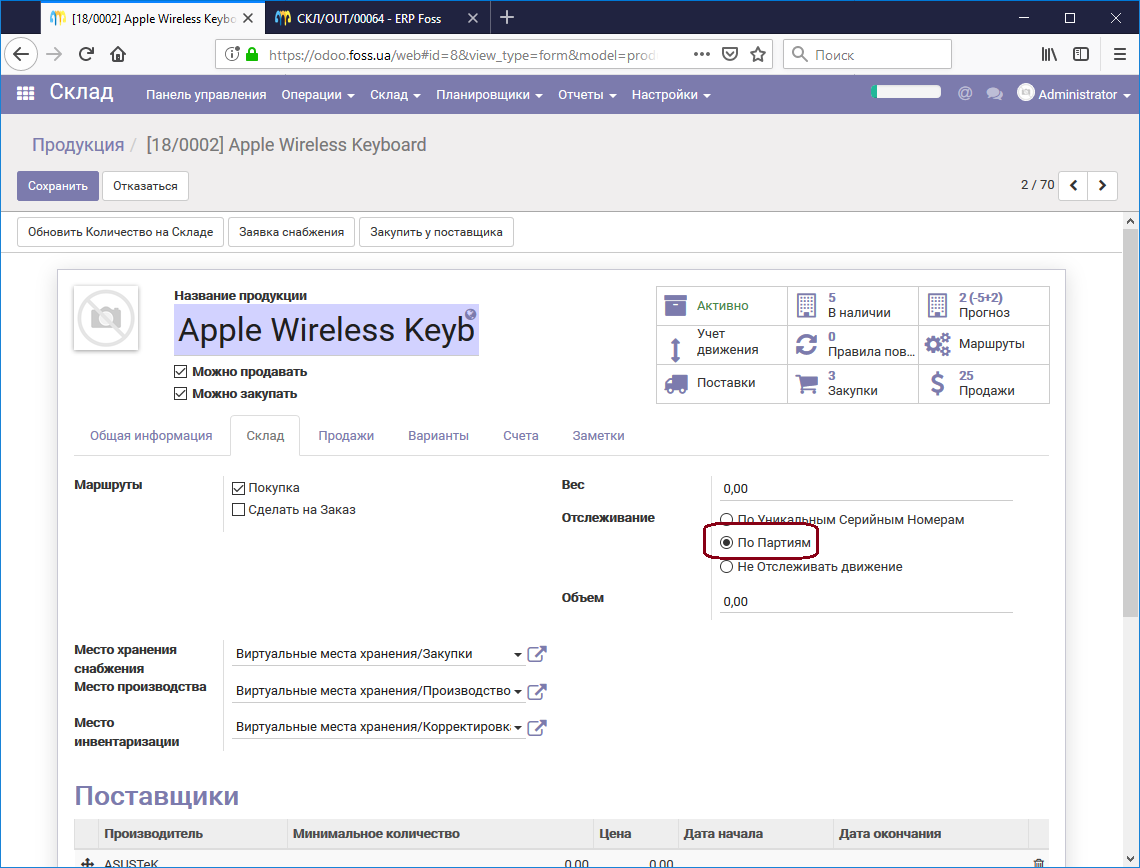
Теперь при закупке такого товара в некотором количестве единицы этого товара будут принадлежать к определенной партии. Например? мы закупили 10-ть единиц товара и указали, что у нас будет две партии товара (Партия_1 та Партія_2) по пять единиц в каждой.
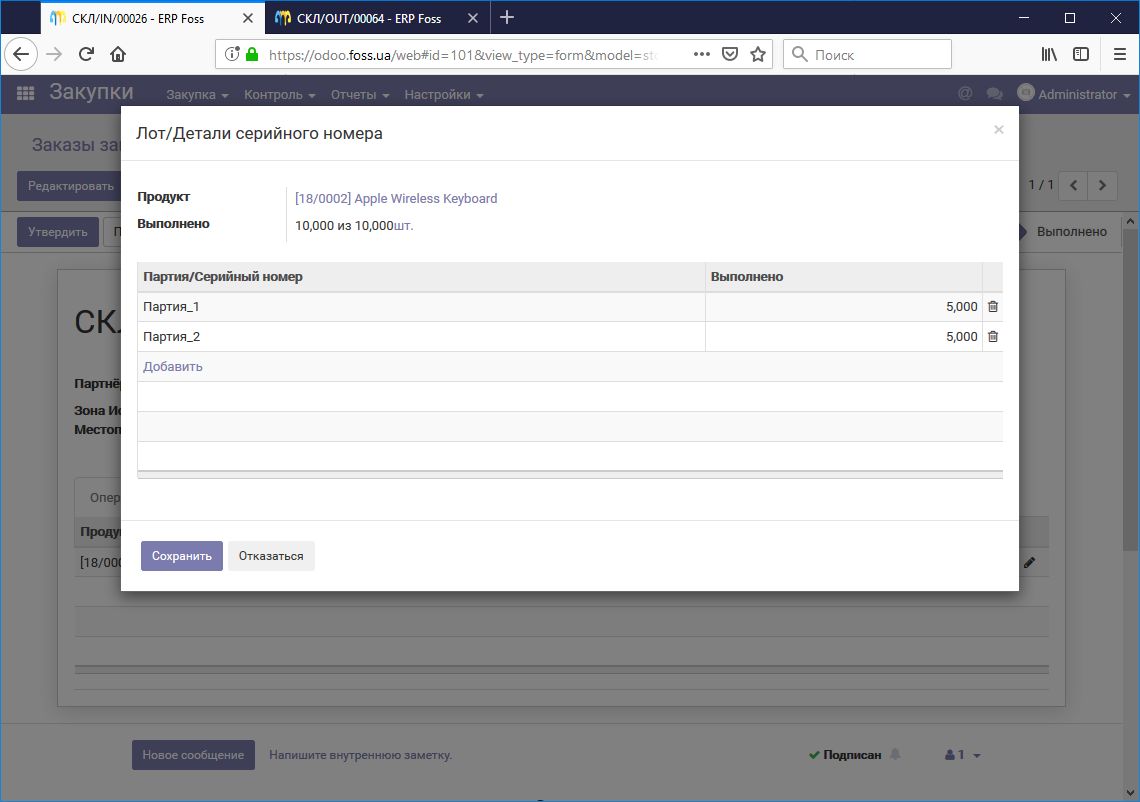
Отслеживать партии можно так же, как и серийные номера.
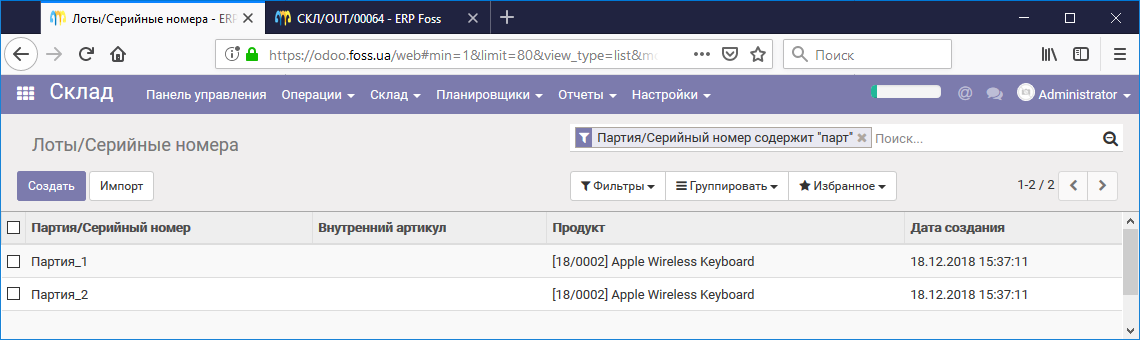
Срок годности
Некоторые товары имеют срок годности. Для отслеживания сроков годности товаров установите признак Сроки Годности/Определить Дату срока годности по серийным номерам в настройках Склада. После этого в для товара будут добавлены новые свойства. Объяснения свойств можно получить установив курсор у каждой из них.
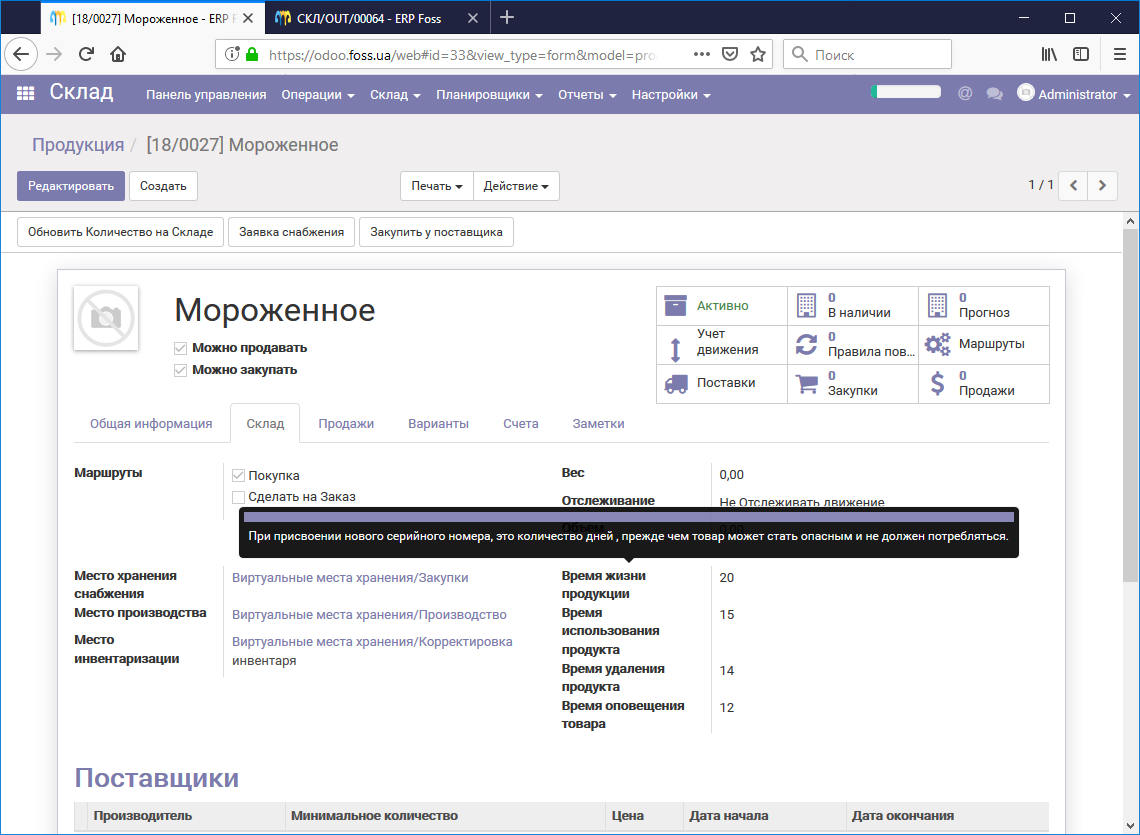
Теперь, если мы получим товар, для которого установлены эти свойства и зададим для него партию или серийный номер, то открыв эту партию мы получим данные в абсолютных датах относительно этих свойств.

Используя фильтры мы можем отбирать товары и их партии по заданным датам.
Упаковка
Для использования упаковок в настройках Склада установите Учитывать упаковку: паллеты, коробки, …

Теперь при отгрузке товара клиенту вы можете проводить упаковку товаров в пакеты. После сохранения настроек в разделе Склад будет добавлен пункт Упаковка. Тут находится список упаковок и их место хранения.
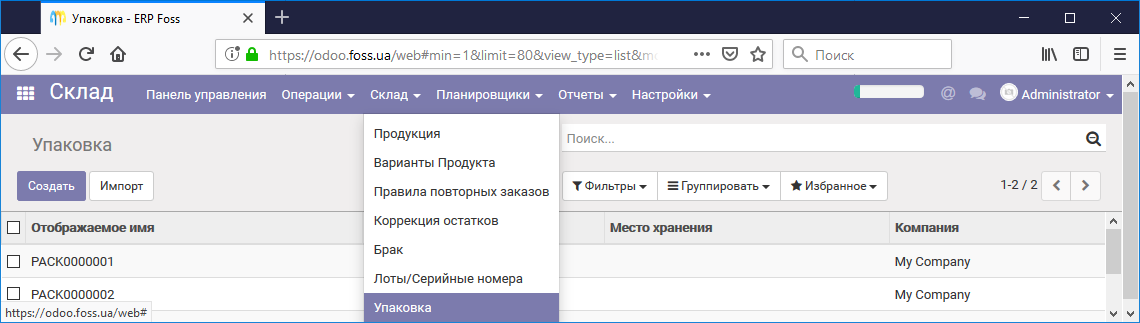
Рассмотрим работу с упаковками. Например, с модуля Продаж создан и подтвержден заказ на продажу нескольких единиц товара, которые нужно отправить клиенту, предварительно упаковав их. У нас есть операция по доставке шести (3 + 2 + 1) единиц товара. Мы хотим упаковать их в две упаковки и отправить клиенту. Для этого нажмите Редактировать и укажите сколько товаров нужно упаковать в первую упаковку, а потов приберите Поместить в упаковку.
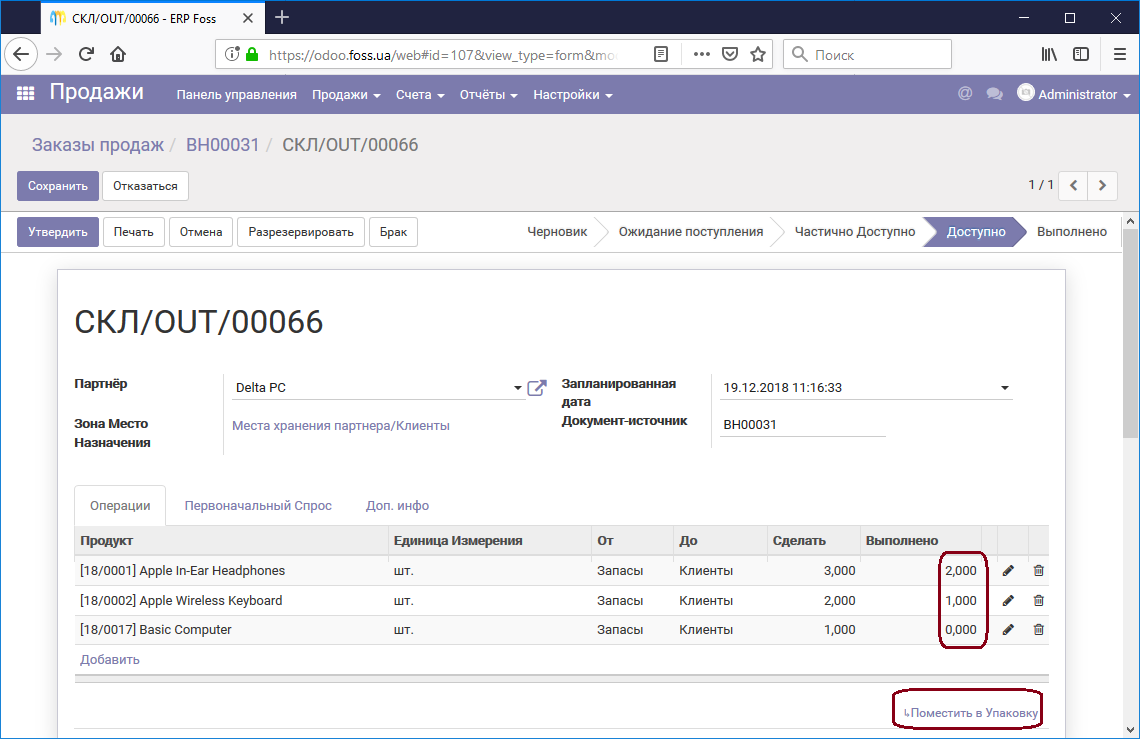
После выполнения операции упаковки мы видим, что наши товары помещены в упаковку PACK0000003. Товары, которые остались мы упаковали в следующую упаковку, а затем можна нажать Утвердить.
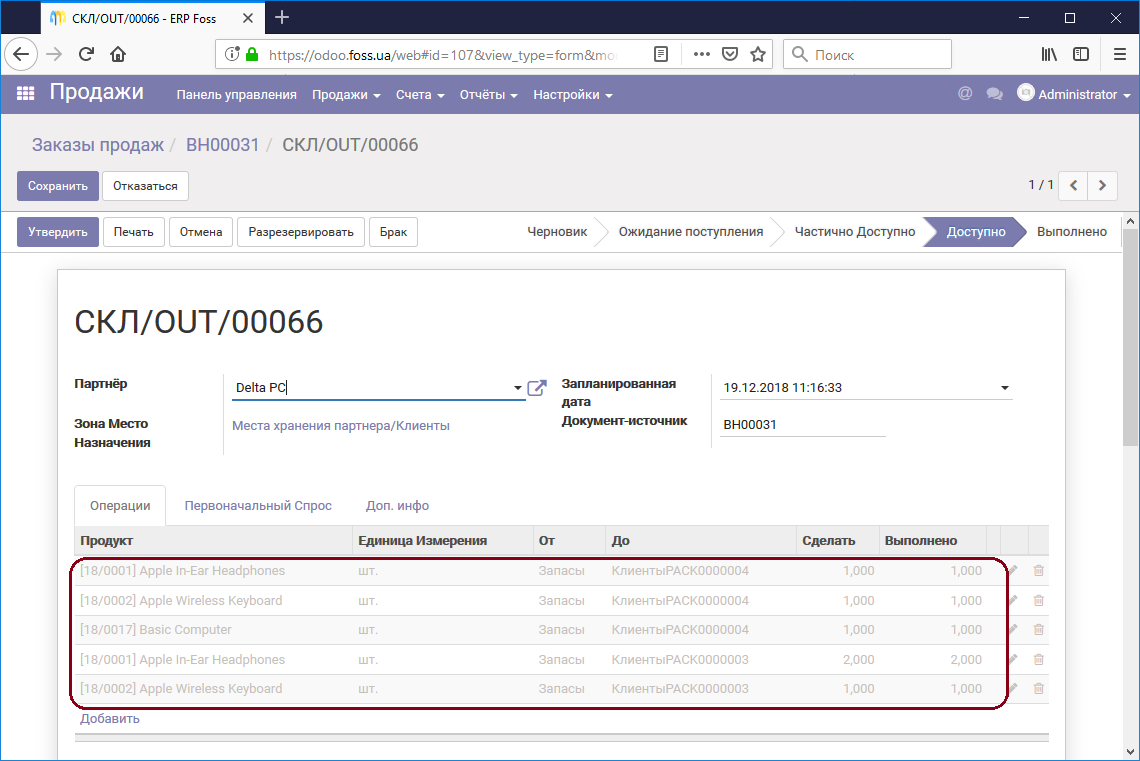
Доставка будет выполнена двумя упаковками.
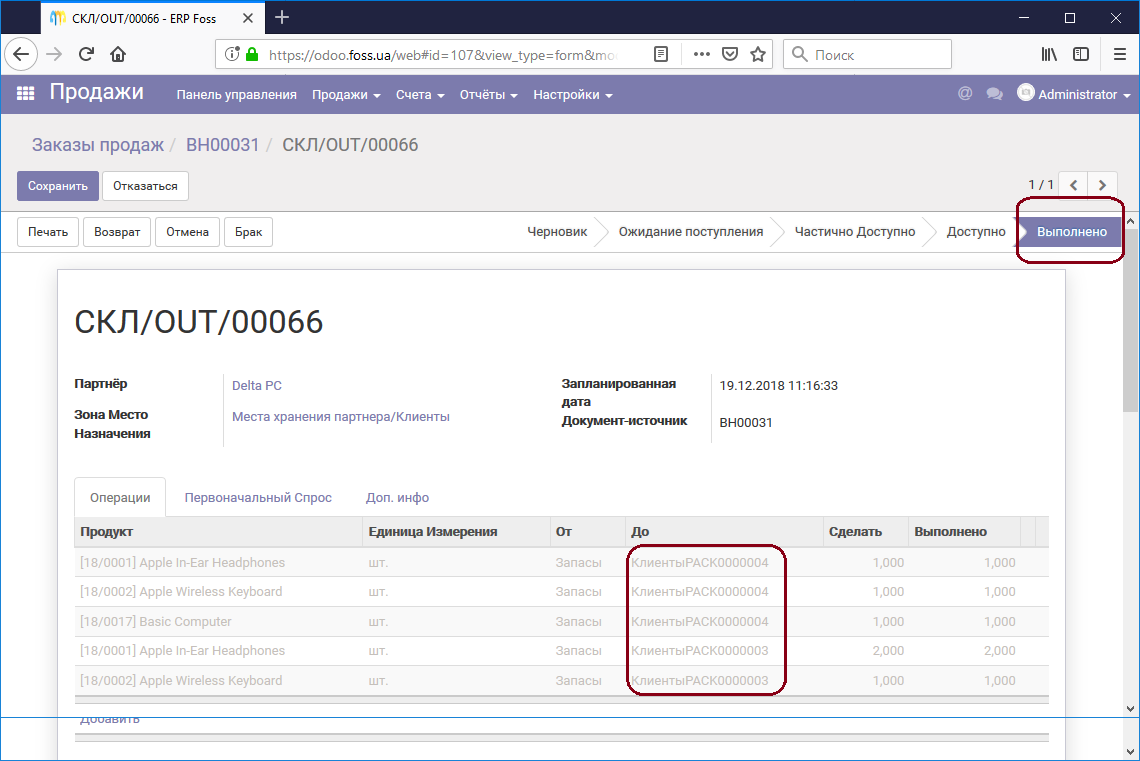
Мы можем просмотреть содержимое упаковки, открыв ее из раздела Склад/Упаковки
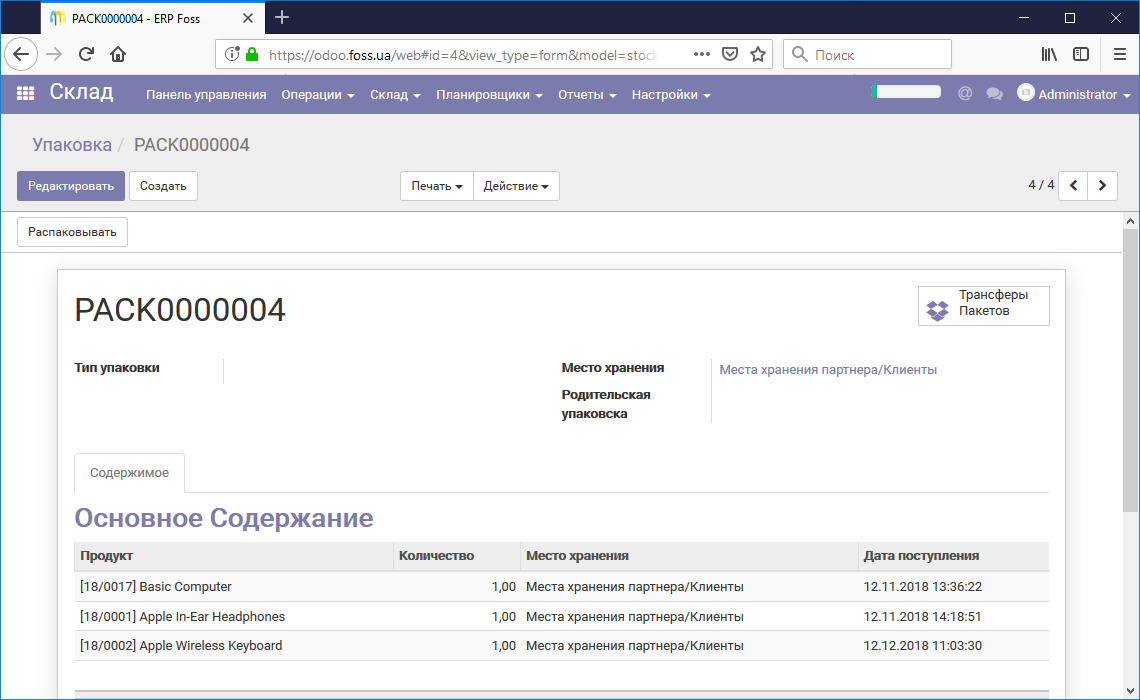
А также напечатать шрихкод упаковки и ее содержимое.
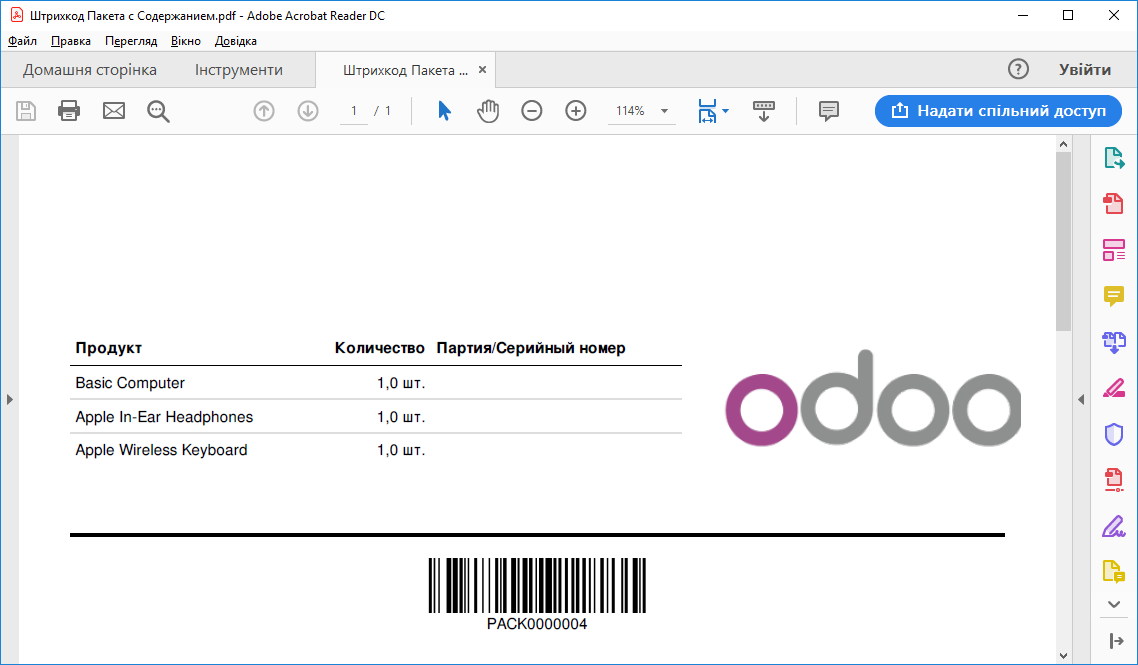
Упаковки можно вкладывать друг в друга, но для этого нужно проводить доставку товаров клиентам с использованием зоны упаковки. Для использования зоны упаковки нужно должным образом настроить Склад, предварительно позволив использовать маршруты.
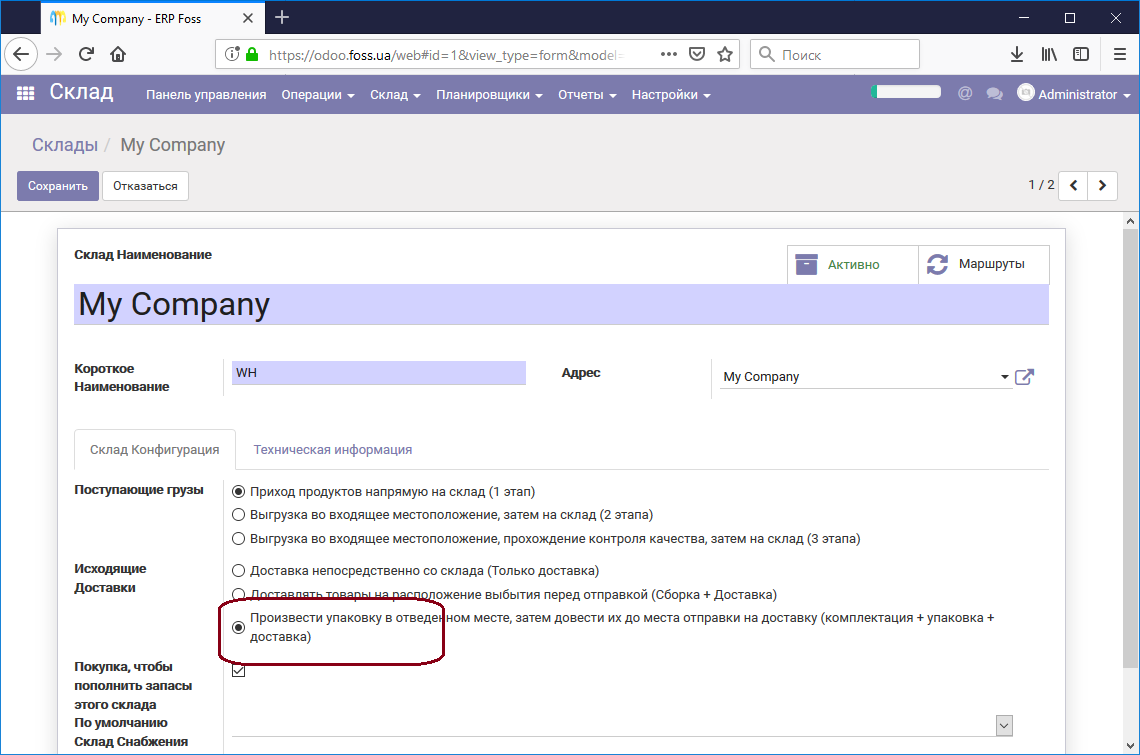
Владельцы товаров
Для использования возможности хранения товаров на вашем складе владельцами которых являются не вы, установите опцию Управление консигнационными запасами (продвинутый). Теперь вы можете создать операцию поступления товаров, нажав Перевод на панели управления.
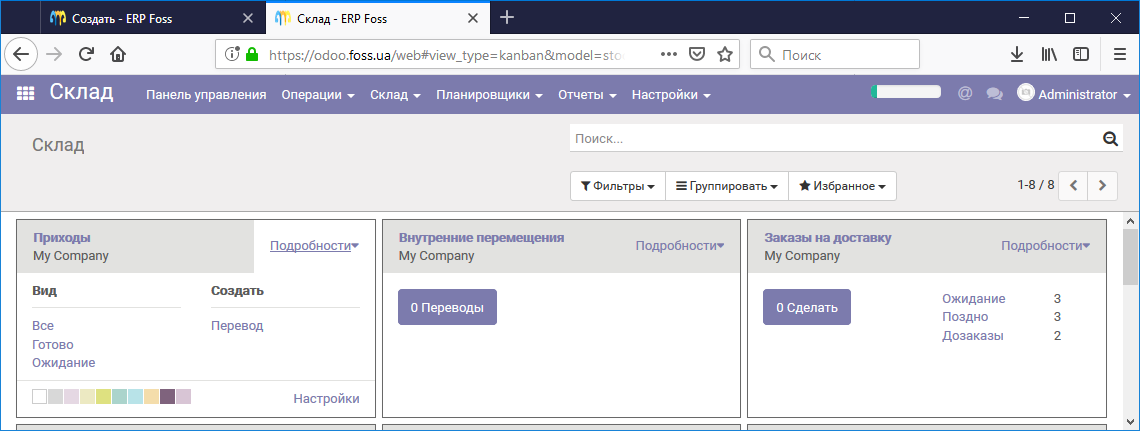
Выберите владельца товаров и подтвердите перемещения.
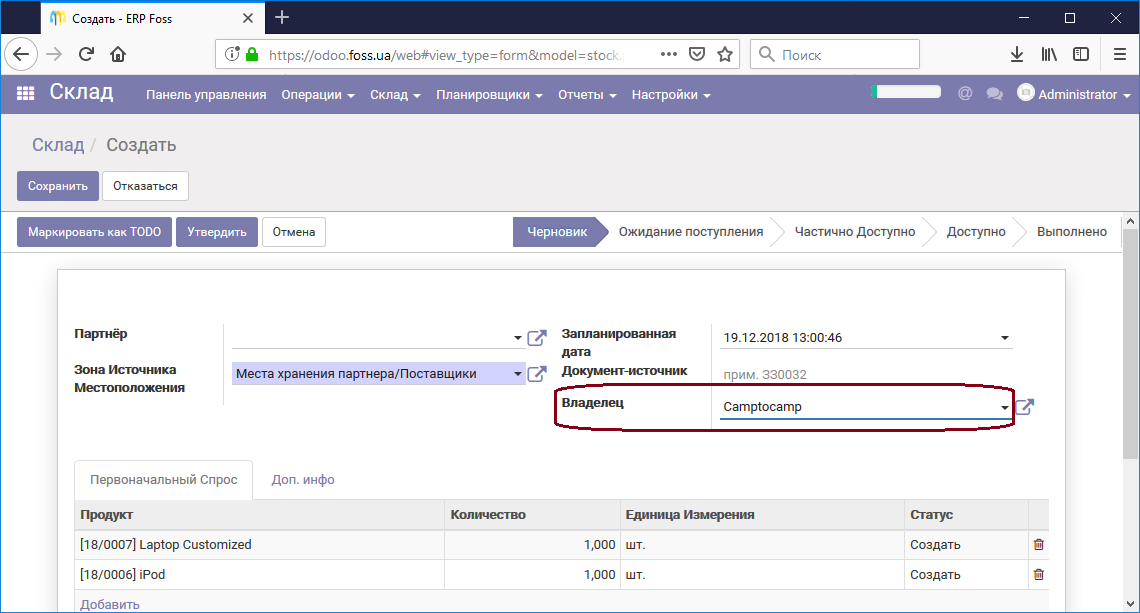
Теперь, например, при оценке запасов товаров вы сможете увидеть кто является реальным владельцем товара в колонке Владелец.